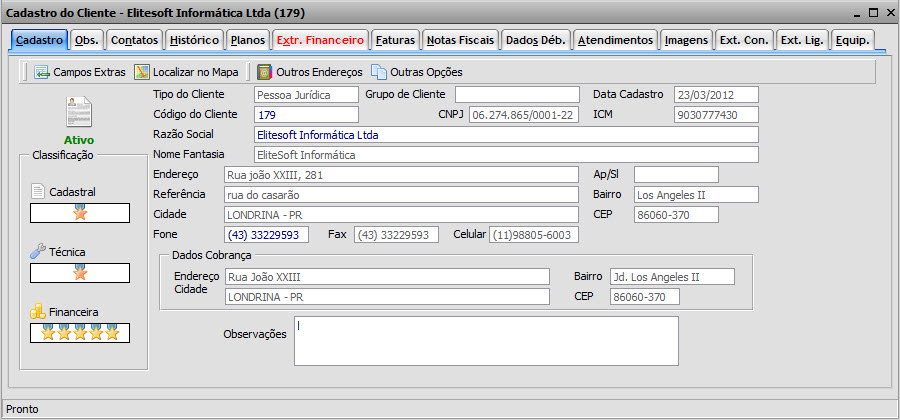Mudanças entre as edições de "Modulo Web Clientes - Cadastro"
| Linha 29: | Linha 29: | ||
[[Arquivo:TelaCadastro.jpg]] | [[Arquivo:TelaCadastro.jpg]] | ||
| + | |||
| + | Obs1.:No campo "Tipo do Cliente" aparecerá se o cliente é Pessoa Física ou Pessoa Jurídica. | ||
| + | |||
| + | Obs2.:No campo "Data de Cadastro" aparecerá a data de cadastro do cliente. | ||
| + | |||
| + | Obs3.:No campo "Código do Cliente" aparecerá o número de cadastro do cliente no sistema. | ||
| + | |||
| + | Obs4.:No campo "CNPJ" aparecerá o número de CNPJ do cliente, se o mesmo for pessoa jurídica. Se o cliente for pessoa física aparecerá o número do CPF no campo CPF. | ||
| + | |||
| + | Obs5.:No campo "ICM" aparecerá o número de inscrição estadual do cliente, se o mesmo for pessoa jurídica. Este campo não existe para clientes que são pessoa física. | ||
| + | |||
| + | Obs6.:No campo "Razão Social" aparecerá o nome da razão social do cliente, se o mesmo for pessoa jurídica. Se o cliente for pessoa física aparecerá o nome do cliente. | ||
| + | |||
| + | Obs7.:No campo "Nome Fantasia" aparecerá o nome fantasia do cliente, se o mesmo for pessoa jurídica. Este campo não existe para cliente que são pessoa física. | ||
| + | |||
| + | Obs8.:Nos campos "Endereço", "Bairro", "Ap/SL", "Fone", "Fax", "Celular", "Referência", "Cidade" e "Cep" aparecerá os dados de endereço do cliente. | ||
| + | |||
| + | Obs9.: | ||
Edição das 09h30min de 24 de março de 2011
Como Visualizar as Autenticações de Usuários?
1)Abra ISP-Integrator através do link: http://integrator.elitesoft.com.br/, informar o Usuário e Senha aos seus respectivos campos, após, selecionar a opção "OK".
2)Dê um clique duplo no ícone "Cliente".
3)Em seguida abrirá a tela "Pesquisar Cliente".
Obs.:No campo "Procurar" digite o nome do cliente, clique em no botão "Pesquisar".
4)Na tela "Pesquisar Cliente", para abrir o cliente pesquisado, selecionar opção "Abrir" ou dar um clique duplo no cliente selecionado.
5) Na tela "Cadastro do Cliente", na aba "cadastro" estão alguns dados do cliente.
Obs1.:No campo "Tipo do Cliente" aparecerá se o cliente é Pessoa Física ou Pessoa Jurídica.
Obs2.:No campo "Data de Cadastro" aparecerá a data de cadastro do cliente.
Obs3.:No campo "Código do Cliente" aparecerá o número de cadastro do cliente no sistema.
Obs4.:No campo "CNPJ" aparecerá o número de CNPJ do cliente, se o mesmo for pessoa jurídica. Se o cliente for pessoa física aparecerá o número do CPF no campo CPF.
Obs5.:No campo "ICM" aparecerá o número de inscrição estadual do cliente, se o mesmo for pessoa jurídica. Este campo não existe para clientes que são pessoa física.
Obs6.:No campo "Razão Social" aparecerá o nome da razão social do cliente, se o mesmo for pessoa jurídica. Se o cliente for pessoa física aparecerá o nome do cliente.
Obs7.:No campo "Nome Fantasia" aparecerá o nome fantasia do cliente, se o mesmo for pessoa jurídica. Este campo não existe para cliente que são pessoa física.
Obs8.:Nos campos "Endereço", "Bairro", "Ap/SL", "Fone", "Fax", "Celular", "Referência", "Cidade" e "Cep" aparecerá os dados de endereço do cliente.
Obs9.: